Как записывать CD и DVD в Windows Media Player 12
Проигрыватель Windows Media 12(Windows Media Player 12) позволяет компьютерам со встроенными устройствами записи компакт- CD and/or DVD -дисков быстро и легко создавать аудио-компакт-диски, компакт-диски с данными и DVD(Data DVDs) -диски с данными . Эта функциональность делает невероятно простым создание компакт-дисков миксов и копирование аудио компакт-дисков для воспроизведения в автомобильных стереосистемах и других проигрывателях компакт-дисков. (car stereos)Кроме того, Windows Media Player 12 может записывать компакт-диски с данными для воспроизведения на устройствах, поддерживающих воспроизведение файлов .mp3 и .wma. Windows Media Player 12 также может записывать изображения, песни и видео на DVD- диски с данными(Data DVDs) . Прочтите, как узнать, как записывать компакт-диски и DVD(DVDs) -диски с помощью Windows Media Player 12 .
Примечание.(Note:) Проигрыватель Windows Media 12(Media Player 12) не поддерживает запись дисков VCD или DVD-Video(VCDs or DVD-Video) (т. е. дисков для воспроизведения видео(video playback) , когда они вставлены в проигрыватель DVD(DVD player) ). Чтобы записывать отдельные видео (standalone video) DVD(DVDs) , вам придется приобрести или загрузить стороннее программное обеспечение.
С помощью Windows Media Player 12 вы можете записывать миксы или целые компакт-диски на CD-R , CD-RW или DVD(CD-RW or DVD) . Для начала вставьте чистый компакт-диск или DVD(CD or DVD) - диск в дисковод. Если появится окно(autoplay window) автовоспроизведения, выберите «Записать аудио компакт-диск»('Burn an audio CD') .
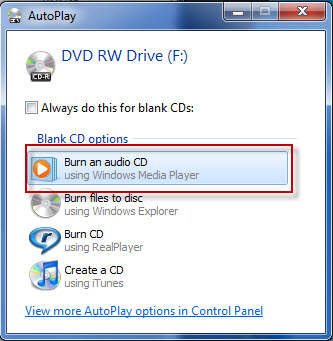
В противном случае просто откройте Windows Media Player 12 .
Шаг 1: Создание списка записи
Когда вы вставляете чистый диск, список записи(Burn List) должен появиться автоматически. Если это не так, щелкните вкладку « Запись(Burn) » в правом верхнем углу. Если после последнего воспроизведения файлов остались элементы, нажмите «Очистить список»,('Clear List') чтобы начать заново.

Чтобы добавить песни в свой Burn List , найдите их в своей библиотеке(Library) . Самый простой способ добавить песни — перетащить альбом в список записи(Burn List) . Не волнуйтесь, это не удалит их из вашей библиотеки(Library) .
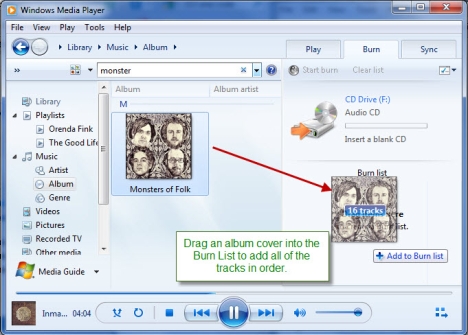
Вы также можете выбрать каждый трек по отдельности и перетащить его, чтобы добавить в список записи(Burn List) , или выбрать несколько дорожек и перетащить их в список записи(Burn List) .
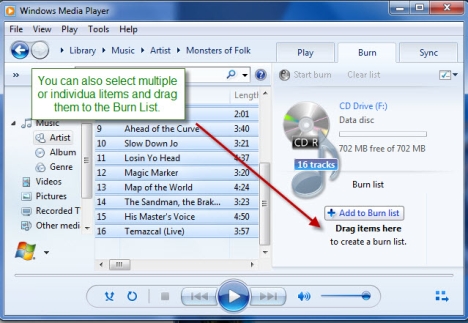
Наконец, вы также можете щелкнуть правой кнопкой мыши песню или группу(song or group) песен, нажать «Добавить в»('Add to') и выбрать «Список записи»('Burn List') .

Щелкните текст с надписью «Список записи»,('Burn List') чтобы назвать диск. Это будет отображаться на проигрывателях компакт-дисков, поддерживающих текст компакт-дисков(CD text) . Вы также можете перетаскивать песни в свой список записи(Burn List) , чтобы изменить их порядок.

Шаг 2: Выбор типа диска
Проигрыватель Windows Media 12(Windows Media Player 12) позволяет записывать диски трех различных типов:
-
Аудио компакт(Audio CD) -диск . Аудио компакт-диски содержат примерно 80 минут музыки независимо от размера файла в мегабайтах. Например, не имеет значения, состоит ли ваш Burn List из песен размером 1 МБ, закодированных со скоростью 96 Кбит/с, или из песен размером 3 МБ, закодированных со скоростью 196 Кбит/с, — важна лишь длина этих песен. Аудио компакт-диски читаются компьютерами и воспроизводятся на любом проигрывателе компакт-дисков, независимо от того, в каком формате были файлы до того, как вы записали компакт-диск. Например, если вы запишете файлы .wma на аудио компакт-диск, этот диск будет воспроизводиться на компакт-дисках и стереосистемах, даже если они не поддерживают цифровые аудиофайлы.
-
Компакт(Data CD) -диск с данными. Компакт-диски с данными могут быть прочитаны компьютерами и проигрывателями компакт-дисков, которые поддерживают воспроизведение цифровых аудиофайлов. Они могут содержать значительно больше песен, чем аудио компакт-диски, но песни не будут воспроизводиться на стандартных проигрывателях компакт-дисков. Компакт-диски с данными, как правило, содержат около 700 МБ данных, независимо от длины песни.
-
DVD с данными. DVD(Data DVD ) с данными читаются проигрывателями DVD, поддерживающими воспроизведение цифровых аудиофайлов. Вы также можете записывать изображения и видеофайлы на DVD. Однако они не будут читаться стандартными проигрывателями DVD. DVD-диски с данными в первую очередь предназначены для чтения компьютерами. Большинство DVD-дисков содержат около 4 ГБ данных, независимо от длины.
Чтобы выбрать тип диска для записи, щелкните значок «Параметры записи»('Burn options') в правом верхнем углу(hand corner) и выберите его в раскрывающемся меню. Вы также можете настроить некоторые параметры записи, нажав «Дополнительные параметры записи»('More burn options') .

Шаг 3: выберите параметры записи
В окне «Параметры записи»('Burn Options') есть несколько вариантов:
-
Скорость записи(Burn Speed ) . Изменяет скорость записи диска и не влияет на конечный продукт. Мы рекомендуем выбирать более медленную скорость записи, независимо от того, насколько быстро работает ваша запись. Это занимает немного больше времени, но помогает предотвратить пропуски и неудачные записи (которые, по сути, тратят диск впустую). Более низкая скорость записи лучше всего подходит для воспроизведения на автомобильных стереосистемах или старых устройствах с меньшими возможностями защиты от пропусков.
-
Автоматически извлекать диск после записи(Automatically eject the disc after burning ) — это не требует пояснений.
-
Применить выравнивание громкости для дорожек(Apply volume leveling across tracks ) — этот параметр пытается нормализовать уровни громкости, чтобы каждая дорожка имела примерно одинаковую громкость. Это полезно при создании компакт-дисков миксов из нескольких разных альбомов. Это относится только к аудио компакт-дискам.
-
Запись компакт-диска без пауз(Burn CD without gaps ) . По умолчанию большинство записывающих устройств вставляют 1–2 секунды тишины между каждой песней. Установите этот флажок, чтобы исключить эти пробелы. При выборе этой опции имейте в виду, что не все записывающие устройства поддерживают эту функцию. Прожиг без зазоров также увеличивает вероятность пропусков и неудачных прожигов.
-
Добавьте список всех записанных файлов на диск в этом формате(Add a list of all burned files to the disc in this format ) - Выберите из .wpl или .m3u. В поддерживаемых проигрывателях компакт-дисков это позволит устройству считывать и отображать информацию о треке, такую как имя исполнителя и название альбома. Это относится только к компакт-дискам с данными.
-
Использовать информацию о носителе для размещения файлов в папках на диске.(Use media information to arrange files in folders on the disc ) Этот параметр позволяет расположить песни в папках так же, как они находятся в вашей библиотеке(Library) . Это влияет только на компакт-диски с данными и удобно при записи компакт-дисков с данными с большим количеством песен, поскольку избавляет вас от повторного нажатия кнопки пропуска. Однако обратите внимание, что ваш проигрыватель компакт-дисков должен поддерживать навигацию по папкам, чтобы это было преимуществом.

Шаг 4: Запишите диск
Если вы удовлетворены настройками, нажмите «Применить(Apply) » и «ОК(OK) » . Затем нажмите «Начать запись»,('Start burn') чтобы начать.

Когда запись начнется, статус будет отображаться в верхней части списка записи(Burn List) . Щелкните синий подчеркнутый текст, чтобы увидеть статус каждой отдельной дорожки.
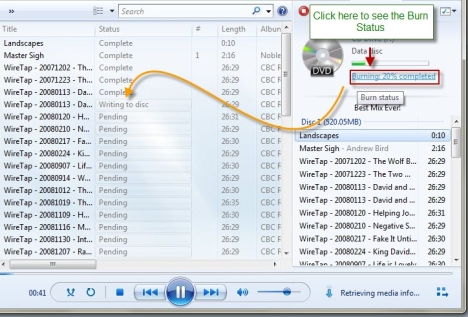
Вот и все! После завершения записи вы сможете использовать аудио компакт-диск, компакт-диск с данными или DVD(CD or data DVD) с данными на любом совместимом компьютере или устройстве(computer or device) .
Заключение
Как видите, Windows Media Player 12 делает запись дисков невероятно простой. Диски, записанные с помощью Windows Media Player 12 , можно воспроизводить на автомобильных стереосистемах(car stereos) и стандартных проигрывателях компакт-дисков, а также на проигрывателях дисков, поддерживающих воспроизведение файлов .mp3 и .wma. Выбрав настройки записи, вы сможете всего несколькими щелчками мыши записывать диски, используя любую песню из своей библиотеки(Library) .
Related posts
Как воспроизводить видео и DVD в проигрывателе Windows Media 12
Потоковая передача музыки по домашней сети с помощью Windows Media Player 12
Воспроизведение любого видеоформата в Windows Media Player 12
Совершайте покупки в Интернете и используйте руководство по Windows Media с проигрывателем Windows Media 12
Как использовать улучшения воспроизведения в проигрывателе Windows Media 12
Что такое Windows Game Mode? Что делает Game Mode?
Как выключить Sticky Keys в Windows 10
7 обязательных подключаемых модулей Windows Media Player 12
Xbox Game Bar не работает. 3 способа исправить его в Windows
Как установить и использовать подключаемые модули проигрывателя Windows Media 12
Как сортировать, тегировать и оценивать изображения в проигрывателе Windows Media 12
6 вещей, которые вы можете делать с приложением Xbox в Windows 10
Что такое Xbox Game Bar? 6 вещей, которые вы можете сделать с этим
Как изменить язык на Steam: все, что вам нужно знать
Как изменить язык на Netflix (7 способов)
Полное руководство по воспроизведению музыки с помощью Cortana и Groove Music в Windows 10
Потоковая передача библиотеки Windows Media Player 12 через Интернет
7 лучших обложек Windows Media Player 12 в 2010 году
Как открыть Xbox overlay? Что Xbox Game Bar shortcut?
Set or Change Default Media Player в Windows 11/10
